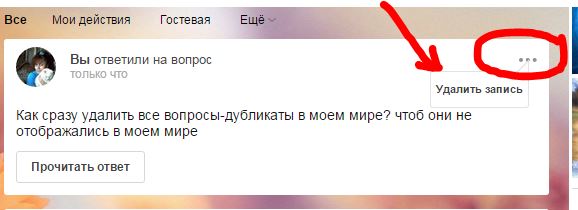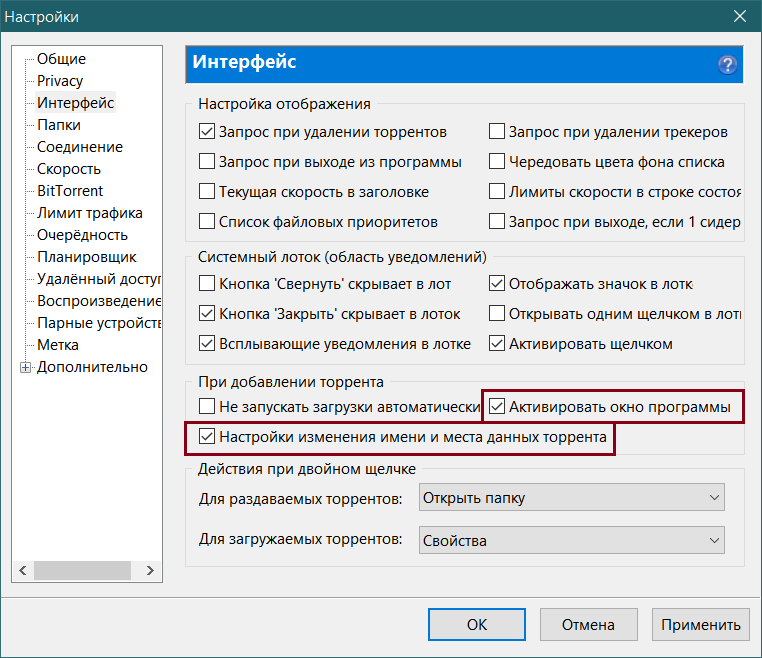Как автоматически удалять все, что знает о вас Google
Читайте по теме:
33 полезные функции Google Фото, о которых вы могли не знать
Что можно узнать о вас по номеру телефона
Как китайцы скрываются от цифровой слежки властей
Как включить автоматическое удаление истории поиска
Большинство настроек приватности можно найти в разделе «Мои действия в Google».
Зайдите в «Отслеживание действий» и найдите пункт «История приложений и веб-поиска». Нажмите на «Управление историей», а затем на кнопку «Удалять автоматически» под иконкой календаря. Теперь вы можете настроить управление историей своих действий в продуктах Google — например, можно сделать так, чтобы данные о ней автоматически удалялись через три или 18 месяцев. К данным относятся поисковые запросы в Google, голосовые команды в Ассистенте Google, поиск в Google Play и локации, которые вы искали на Google Картах.
Какой период для удаления выбрать? Зависит от того, насколько вам важны персонализированные рекомендации.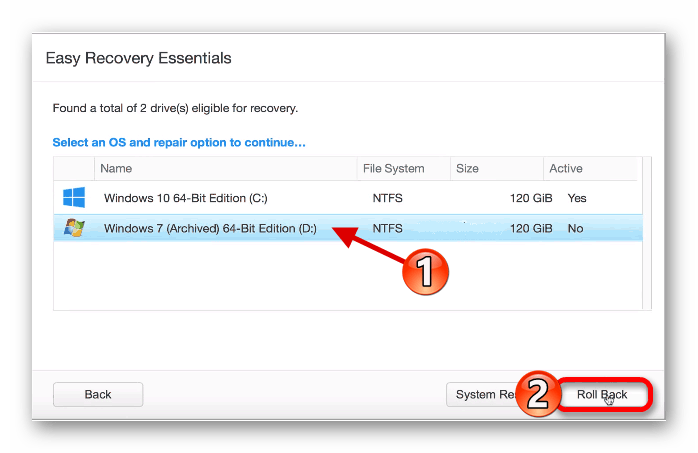
Представим, что у вас было много поисковых запросов о фильмах и знаменитостях. Google News будет рекомендовать вам статьи, основываясь на этих запросах. Так что если вам по-прежнему интересны новости о кино, лучше выбрать автоматическое удаление данных через 18 месяцев. Но если ваши интересы склонны меняться, стоит выбрать удаление через три месяца.
Если же вас вообще не заботят персонализированные рекомендации в продуктах Google, то можете совсем отключить сохранение поисковых запросов на вашем аккаунте. Когда зайдете в раздел «История приложений и поиска» просто переведите переключатель в выключенное положение.
Как включить автоматическое удаление истории действий в YouTube
Эта функция появилась в Google буквально на днях. Теперь вы можете автоматически удалять историю своих действий на YouTube — к ней относятся поисковые запросы и видео, которые вы посмотрели.
Найти эту настройку также можно, зайдя в «Мои действия в Google» — «Отслеживание действий» — «История YouTube».
Как включить в Google Картах режим инкогнито и автоматическое удаление истории
В ближайшие недели в Google Картах появится режим инкогнито. В нем вы сможете искать разные точки на карте и путешествовать, не сохраняя историю местоположений. Благодаря ему другие не смогут посмотреть, где вы бывали и что искали.
Чтобы его включить, нужно запустить приложение Google Карты и нажать на иконку аккаунта в правом верхнем углу. Там вы найдете кнопку включения режима инкогнито.
Режим инкогнито пригодится в следующих ситуациях:
- Когда вам нужно встретиться с кем-то, чтобы обсудить конфиденциальные бизнес-вопросы, и вы не хотите, чтобы у вас сохранялось место встречи.
- Google Карты дают возможность делиться своим местоположением с близкими. Если вы хотите сходить куда-то втайне от партнера (например, чтобы купить ему обручальное кольцо), то можно скрыть ваш поход с помощью режима инкогнито.
- Представим, что вы за рулем, а кто-то из вашей семьи пользуется Картами на вашем телефоне, чтобы найти новый адрес, куда вы едете.

В Google есть функция автоматического удаления истории из Карт. Чтобы ее активировать, нужно зайти в «Мои действия в Google» и найти пункт «История местоположений». Там же можно полностью отключить запись истории.
Источник.
Фото на обложке: Glenn Harvey
Как удалить историю поиска в Instagram: удалите ваши предыдущие запросы
С момента торжественного открытия в 2010 году база пользователей Instagram резко выросла. За последнее десятилетие было запущено множество сервисов, но очень немногим удалось не отставать от чистой и эстетичной привлекательности Instagram.
Четкие визуальные эффекты и простота использования – два наиболее важных аспекта приложения Instagram. И хотя мы в основном удовлетворены тем, как работает сервис, все же есть несколько небольших оговорок, которые требуют некоторой работы.
Сегодня мы рассмотрим одно такое незначительное неудобство, от которого многие пользователи ломают голову. Теперь, без лишних слов, приступим к очистке истории поиска в Instagram.
Теперь, без лишних слов, приступим к очистке истории поиска в Instagram.
Связанный: Что значит проверено в Instagram?
Как очистить отдельные поиски в Instagram?
Instagram обещает быть прозрачной системой и, следовательно, предлагает простое решение ваших проблем с конфиденциальностью. Если вы выполнили несколько поисков, которыми не особенно гордитесь, вам не нужно мучиться с удалением всей истории, так как вы также можете удалить отдельные поисковые запросы.
Для этого сначала коснитесь значка увеличительного стекла в нижней части экрана – рядом со значком «+». Теперь нажмите на панель «Поиск».
Здесь вы увидите некоторые из недавних поисковых запросов. Теперь, если вы хотите удалить здесь пару записей, вам нужно нажать на крестик справа от имен учетных записей Insta.
Как только вы это сделаете, записи будут немедленно удалены с вашей панели поиска.
Как удалить все поиски из приложения Instagram?
Если отмена отдельных поисков не помогает или ваш список сожалений слишком длинный, вы можете просто удалить всю историю и начать заново.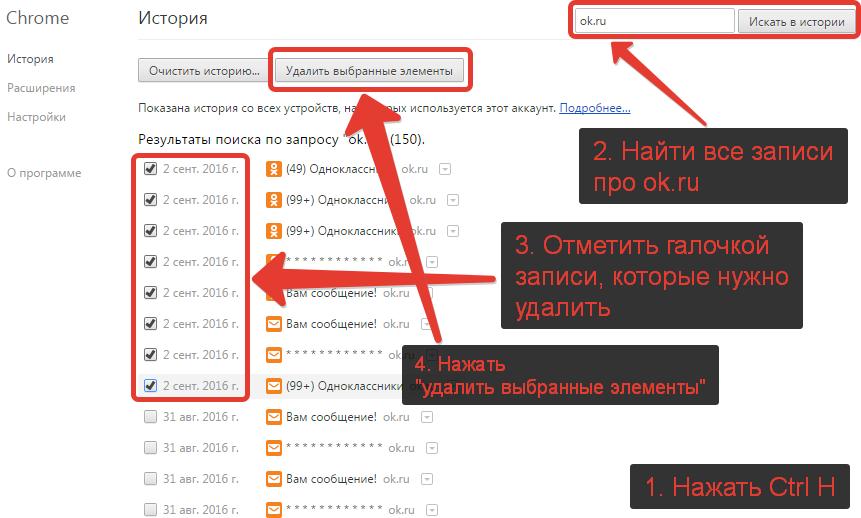 Таким образом, вам не придется беспокоиться о пропущенной записи во время чистки.
Таким образом, вам не придется беспокоиться о пропущенной записи во время чистки.
iOS и Android, оба приложения идентичны в этом аспекте. Итак, вы можете следовать нашему руководству два в одном, чтобы мгновенно удалять свои поисковые запросы в Instagram.
Сначала нажмите значок приложения Instagram и войдите в свой профиль, если вы еще этого не сделали. Теперь нажмите на изображение своего профиля в правом нижнем углу.
Нажмите, чтобы перейти на страницу вашего профиля. Затем нажмите на меню гамбургеров – три вертикальные черточки – в правом верхнем углу. На боковой панели появится значок «Настройки». Нажмите на него.
Как только вы окажетесь в меню «Настройки», нажмите «Безопасность».
Теперь на Android нажмите «История поиска» – «Очистить историю поиска» на iOS.
Наконец, «Очистить все» и подтвердить удаление истории поиска навсегда.
Связанный: Как центрировать Instagram Bio
Как удалить все поиски из сети Instagram?
 Первый шаг, как всегда, – войти в свою учетную запись Instagram. Войдя в систему, нажмите / коснитесь изображения своего профиля в правом верхнем углу. Когда появится небольшое раскрывающееся меню, нажмите «Настройки», обозначенное маленьким значком шестеренки.
Первый шаг, как всегда, – войти в свою учетную запись Instagram. Войдя в систему, нажмите / коснитесь изображения своего профиля в правом верхнем углу. Когда появится небольшое раскрывающееся меню, нажмите «Настройки», обозначенное маленьким значком шестеренки.Теперь нажмите «Конфиденциальность и безопасность», расположенную на правой панели. Страница не предоставит вам доступ к данным истории поиска сразу, как приложение, а это значит, что потребуется дополнительный шаг. Щелкните гиперссылку «Просмотр данных учетной записи» в разделе «Данные учетной записи».
На этой странице хранятся все данные Instagram, связанные с вашей учетной записью. Теперь в разделе «Активность учетной записи» найдите «Поисковая активность» и нажмите «Просмотреть все».
Наконец, нажмите «Очистить историю поиска» и подтвердите.
Вот и все!
Связанный: Как цитировать пост в Instagram
Перестанет ли Instagram рекомендовать аккаунты, которые вы удалили из поиска?
К счастью, удаление записей не заставит Instagram забыть о ваших предпочтениях.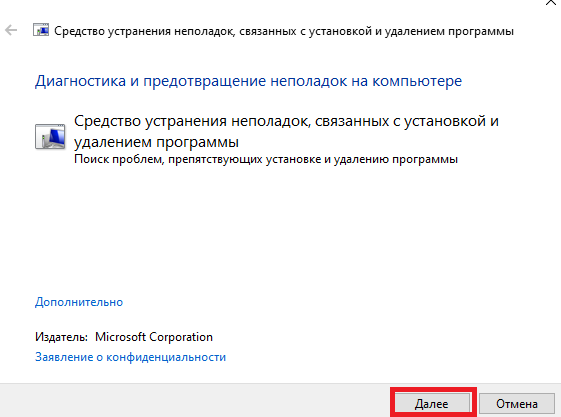 Итак, каждый раз, когда вы ищете что-то, что связано с учетными записями, система рекомендаций Instagram будет отображать их имена. Если вы хотите полностью отказаться от их предложений, вам нужно заблокировать их в Instagram.
Итак, каждый раз, когда вы ищете что-то, что связано с учетными записями, система рекомендаций Instagram будет отображать их имена. Если вы хотите полностью отказаться от их предложений, вам нужно заблокировать их в Instagram.
Связанный:
Как отключить историю поисковых запросов для аккаунтов Google?
- – Автор: Игорь (Администратор)
История поисковых запросов аккаунтов Google
Если вы используете почту Gmail, браузер Chrome или другие сервисы Google, то вам стоит знать о том, что Google может вести учет каждого поискового запроса, который вы совершали. И это реальность. Если у вас есть аккаунт Google, то все, что вы когда-нибудь искали или смотрели может храниться в базе данных.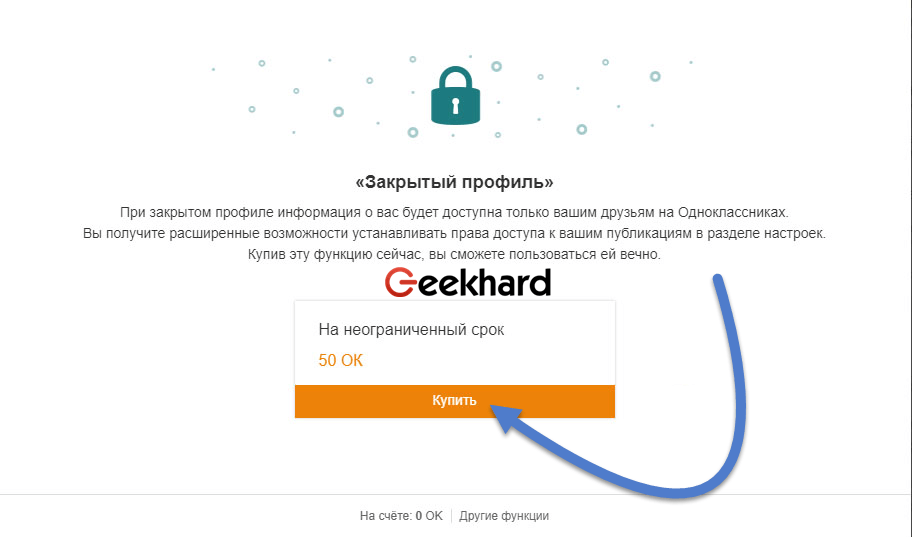
Примечание: Если вы когда-нибудь слышали о таком понятии, как персонализированный поиск, то, наверное, уже догадываетесь для чего могут использоваться эти данные. Однако, это далеко не единственное применение. Например, эти данные можно использовать для определения основной целевой аудитории, которая просматривает те или иные запросы. Наверное, вы уже поняли о чем идет речь. Хоть, эти примеры использования могут показаться незначительными. Все же, далеко не каждый человек захочет, чтобы «где-то» хранились и «как-то» использовались его личные данные.
Отключаем ведение истории поисковых запросов Google
- Перейдите на веб-страницу https://history.google.com
- Войдите в свой аккаунт Google, если вы еще не залогинены
- Нажмите на значок шестеренки в правом верхнем углу (см.
 рисунок справа)
рисунок справа) - Выберите «Настройки»
- Откроется страница, показанная на рисунке выше
- Нажмите кнопку «Отключить», чтобы остановить сбор истории поисковых запросов Google. Если вы передумаете, то вы всегда сможете включить поиск обратно воспользовавшись данной инструкцией
Удаление истории поисковых запросов из веб-поиска Google
- Несмотря на то, что вы отключили ведение истории поиска, все сохраненные запросы все еще будут храниться в базе данных Google. Чтобы удалить их, выберите в меню настроек пункт «Удаление записей» (при включенном ведении истории, поисковые запросы будут доступны сразу).
- В появившемся диалоговом окне, выберите желаемый период для удаления и нажмите кнопку «Удалить»
- Кроме того, вы так же можете удалить отдельные записи в поиске. Для этого перейдите в соответствующую категорию, выберите необходимые поисковые запросы и нажмите кнопку «Удалить записи», как показано на рисунке выше.

Примечание: Конечно, эта инструкция не гарантирует полного удаления данных. В данном случае, речь идет об устройстве и организации технической стороны сервисов Google. Как пример, такого рода данные могут оставаться в различных резервных копиях.
Теперь, вы знаете как отключить ведения истории поисковых запросов Google, а так же знаете, как можно удалить отдельные запросы для каждой категории поиска.
☕ Хотите выразить благодарность автору? Поделитесь с друзьями!
- EMET мощный инструмент от Microsoft для обеспечения безопасности Windows
- Как узнать какие процессы Windows используют файл?
Добавить комментарий / отзыв
Как очистить предыдущие поиски Google?
Недавно мы опубликовали статью о просмотре последних поисков в Google и о том, почему вас это должно волновать. Это продолжение того, как очистить историю поиска Google и другую историю веб-поиска на вашем компьютере.Разблокируйте чит-лист «Лучшие сочетания клавиш поиска Google» прямо сейчас!
Это подпишет вас на нашу рассылку
Введите адрес электронной почты
отпереть
Прочитайте нашу политику конфиденциальности
Сохраненные персонализированные поиски обеспечивают удобный способ возврата и получения предыдущих результатов поиска на нашем компьютере, поэтому вам не нужно тратить время на поиск ранее загруженной информации. Но иногда ваши сохраненные поиски могут поставить под угрозу вашу конфиденциальность или безопасность, и поэтому важно знать, как очистить ваши поиски и веб-активность с любого компьютера, который вы используете.
Но иногда ваши сохраненные поиски могут поставить под угрозу вашу конфиденциальность или безопасность, и поэтому важно знать, как очистить ваши поиски и веб-активность с любого компьютера, который вы используете.
Прежде всего, лучше не выполнять персонализированный поиск на любом компьютере, если у вас нет административных прав или доступа к удалению и включению и выключению. Вместо этого используйте свой смартфон или подождите, пока вы не получите доступ к своему компьютеру.
Так же, как мы можем позволить Google сохранять нашу личную историю веб-поиска в нашей учетной записи Google, у нас также есть возможность разрешить сохранение нашей веб-истории на наших компьютерах. Но каждый веб-браузер включает в себя настройки для удаления поисковых запросов или остановки поиска и результатов, которые все вместе сохраняются. Все популярные веб-браузеры включают функцию истории на панели инструментов или в строке меню браузера, где вы можете очистить историю поиска Google.
Что искать
В каждом используемом вами браузере есть три функции, которые сохраняют данные поиска и историю. Там ваш история браузера в этом списке перечислены все страницы, которые вы посетили, включая файлы, которые вы скачали. Далее идет кеш браузера, которые состоят из всех сохраненных веб-страниц, изображений и другого загруженного контента, который загружается на ваш компьютер. Сохраненные кэши помогают компьютеру быстрее загружать сохраненный контент при повторном посещении определенных сайтов. Но иногда или регулярная очистка ваших кешей защищает вашу конфиденциальность и освобождает место на вашем компьютере. И, наконец, есть условия поиска которые сохраняются в поле поиска вашего браузера. Если в этом списке есть какие-то скрытые ключевые слова, вы должны знать, как их убрать.
Там ваш история браузера в этом списке перечислены все страницы, которые вы посетили, включая файлы, которые вы скачали. Далее идет кеш браузера, которые состоят из всех сохраненных веб-страниц, изображений и другого загруженного контента, который загружается на ваш компьютер. Сохраненные кэши помогают компьютеру быстрее загружать сохраненный контент при повторном посещении определенных сайтов. Но иногда или регулярная очистка ваших кешей защищает вашу конфиденциальность и освобождает место на вашем компьютере. И, наконец, есть условия поиска которые сохраняются в поле поиска вашего браузера. Если в этом списке есть какие-то скрытые ключевые слова, вы должны знать, как их убрать.
Очистка куки
Ох, и еще одно место, чтобы очистить в случае необходимости. Часто веб-сайты, которые вы посещаете, встраивают временные или постоянные файлы cookie в память вашего браузера. Файлы cookie отслеживают информацию, введенную вами на сайте, чтобы ее можно было получить при следующем посещении сайта. Иногда куки удаляются, когда вы покидаете сайт, в других случаях куки остаются на жестком диске вашего компьютера, пока вы не удалите их. Вы можете перейти в настройки любого веб-браузера и изменить настройки для принятия файлов cookie. Вы можете разрешить компьютеру принимать файлы cookie, «Всегда», «Никогда» или «Только с сайтов, которые я посещаю». Последнее, вероятно, является лучшим выбором. Выбор «Никогда» тоже подойдет, но имейте в виду, что это может означать повторную отправку данных на сайты, которые вы ранее посещали. Это хорошая идея, нажать кнопку «Показать файлы cookie» и посмотреть, какие сайты оставили файлы cookie в вашем веб-браузере. Вы должны иметь доступ к данным cookie, нажав в окне настроек любого веб-браузера.
Иногда куки удаляются, когда вы покидаете сайт, в других случаях куки остаются на жестком диске вашего компьютера, пока вы не удалите их. Вы можете перейти в настройки любого веб-браузера и изменить настройки для принятия файлов cookie. Вы можете разрешить компьютеру принимать файлы cookie, «Всегда», «Никогда» или «Только с сайтов, которые я посещаю». Последнее, вероятно, является лучшим выбором. Выбор «Никогда» тоже подойдет, но имейте в виду, что это может означать повторную отправку данных на сайты, которые вы ранее посещали. Это хорошая идея, нажать кнопку «Показать файлы cookie» и посмотреть, какие сайты оставили файлы cookie в вашем веб-браузере. Вы должны иметь доступ к данным cookie, нажав в окне настроек любого веб-браузера.
Очистить историю в Firefox
В самой последней версии Firefox вы очищаете свою историю поиска Google, нажимая «История»> «Показать историю» в строке меню, где вы можете выборочно удалить или очистить всю свою историю в библиотеке Firefox.
Вы также можете нажать «Инструменты»> «Очистить историю», и вы попадете в диалоговое окно, где выберите элементы, которые хотите очистить, в том числе файлы cookie и кэш. Возможно, вы захотите оставить флажки «Активные входы в систему» и «Настройки сайта», если вы удаляете историю со своего компьютера.
Возможно, вы захотите оставить флажки «Активные входы в систему» и «Настройки сайта», если вы удаляете историю со своего компьютера.
Также обратите внимание, что в разделе «Инструменты» вы можете выбрать «Начать приватный просмотр», который не позволит Firefox сохранять все ваши действия в браузере.
Очистить историю в сафари
Чтобы очистить историю в Safari, сначала перейдите в строку меню в разделе «История» и просто нажмите «Очистить историю». Это уничтожит все ваши текущие и прошлые данные о загрузке.
Если вы хотите выборочно очистить элементы в своей истории, выберите Показать историю. Вы попадете в коллекцию ваших загрузок, где вы можете выбрать и удалить отдельные элементы.
Если вы не хотите, чтобы Safari записывал веб-активность и поисковые запросы, вы можете в любой момент остановить ее, выбрав Safari> Личный просмотр в строке меню. Примечание: вам нужно вернуться назад и вручную отключить или отменить выбор Private Browsing, если вы хотите, чтобы Safari возобновил сохранение своей истории.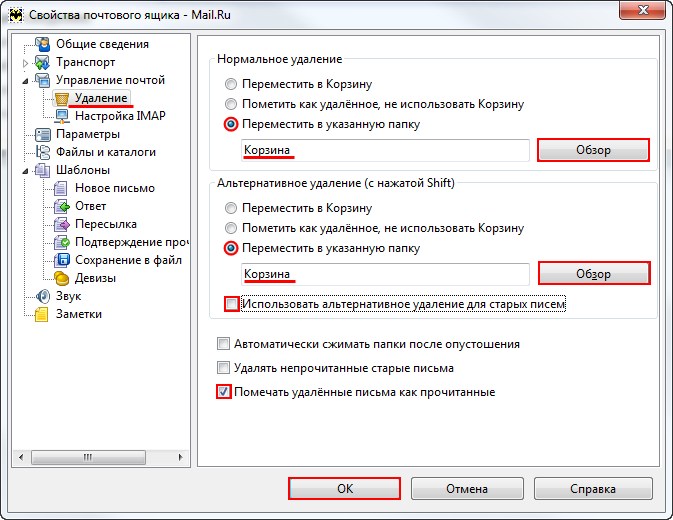
В том же разделе строки меню вы также захотите выбрать пункт меню «Очистить кэш».
В поле поиска Google Safari вы можете очистить список последних поисков, просто щелкнув по полю поиска и выбрав Очистить последние поиски.
Очистить историю в Chrome
Очистка истории в Chrome может немного отличаться для пользователей Windows и Mac.
Инструкции для Windows:
- Нажмите на инструменты меню.
- Выбрать Опции.
- Нажмите на Личные вещи вкладка (или вкладка «Под капотом», если вы используете Google Chrome Beta для Windows).
- Нажмите Очистить данные просмотра.
- Установите флажок «Очистить историю просмотров».
- Используйте меню «Очистить данные за этот период», чтобы выбрать количество данных, которые вы хотите удалить.
- Нажмите Очистить данные просмотра.
Инструкции для Mac:
- Выбрать Chrome> Очистить данные просмотра в строке меню.

- Установите флажок «Очистить историю просмотров».
- Используйте раскрывающееся меню «Очистить данные за этот период», чтобы выбрать объем данных, которые вы хотите удалить.
- Нажмите Очистить данные просмотра.
Если щелкнуть «История»> «История» в строке меню Chrome для Mac, отобразятся веб-страницы истории, которые вы посетили. Вы можете нажать «Удалить историю за этот день» ?? выборочно очистить данные истории.
Приватный просмотр в Chrome для пользователей Windows и Linux осуществляется путем нажатия на меню «Сервис» и выбора «Новое окно инкогнито». Для пользователей Mac: нажмите «Создать»> «Новое окно инкогнито».
Обратите внимание, что сказано о приватном просмотре в Chrome.
Очистить историю в Explorer 6 и 7
Internet Explorer 7
- Нажмите на инструменты меню.
- Выбрать Удалить историю браузера.
- Нажмите на Удалить историю кнопка.
- Нажмите на да кнопка в окне подтверждения.

Internet Explorer 6
- Нажмите на инструменты меню.
- Выбрать настройки интернета.
- Нажмите на Вкладка «Общие».
- Нажмите на Чистая история кнопка.
Стоп История
Все браузеры в значительной степени имеют похожие параметры для очистки и управления данными истории поиска Google. К сожалению, поскольку файлы cookie с других веб-сайтов можно оставить на жестком диске вашего компьютера, практически невозможно очистить всю вашу веб-активность, но лучше всего переключаться на приватный просмотр в любое время, когда вы считаете, что вам нужно остановить скрытую веб-активность в веб-браузере. и жесткий диск компьютера.
Дайте нам знать, какие другие инструменты вы используете для очистки веб-активности. Разве очистка вашей веб-истории не вызывала у вас проблем на работе или дома?
Как удалить историю поиска в Instagram на iPhone — Статус
Instagram автоматически подбирает контент для вас на основе ваших подписок и поисковых запросов. Бывает так, что вас давно не интересует определенная тема. Но Instagram настойчиво в «Поиске интересного» прилагает вам её. Ко всему добавьте навязчивую рекламу, которая вам попросту не актуальна. В этом случае удаляем историю поиска Instagram несколькими способами. Мы рассмотрим где хранится и как удалить историю поиска в Instagram.
Бывает так, что вас давно не интересует определенная тема. Но Instagram настойчиво в «Поиске интересного» прилагает вам её. Ко всему добавьте навязчивую рекламу, которая вам попросту не актуальна. В этом случае удаляем историю поиска Instagram несколькими способами. Мы рассмотрим где хранится и как удалить историю поиска в Instagram.
Удалить историю поиска просто, следуйте пошаговой инструкции.
Как удалить историю поиска в Instagram на iPhone
История всех ваших поисковых запросов хранится в «Недавнее» и «Недавние поисковые запросы». Вы можете удалить целиком всю историю поиска либо отдельные запросы.
Удаляем отдельные поисковые запросы следующим образом:
- Открываем Instagram
- Кликаем по «Лупе» в нижней строке меню. Открывается «Поиск интересного» с множеством картинок
- Кликаем один раз вверху в поле «Поиск». То есть ставим курсор. При этом открывается список «Недавнее»
- Здесь мы можем по отдельности удалять не нужные поисковые запросы.

Удалить историю целиком можно следующим образом:
- Открываем Instagram
- Кликаем по «Лупе» в нижней строке меню. Открывается «Поиск интересного» с множеством картинок
- Кликаем один раз вверху в поле «Поиск». То есть стоим курсор. При этом открывается список «Недавнее».
- Нажимаем на «Все». Нам откроется меню «Недавние поисковые запросы»
- Нажимаем «Очистить всё»
Примечание!
Instagram предупреждает, что после удаления истории поиска всё равно некоторые аккаунты могут появляеться в рекомендациях для вас.
То же самое, удалить историю поиска, можно и через «Настройки». А именно:
- Открываем Instagram и нажимаем по значку человечка
- Далее нажимаем кнопку с 3 горизонтальными линиями в правом верхнем углу
- Настройки-Безопасность-Очистка истории поиска
- Здесь также можно «Очистить все» либо отдельные поисковые запросы
Где ещё Instagram хранит информацию о ваших действиях-«Ссылки, которые вы открывали»
Как удалить «Ссылки, которые вы открывали»:
- Заходим в Instagram и кликаем по значку человечка в правом нижнем углу.

- Затем нажимаем на кнопку с 3 горизонтальными полосками в правом верхнем углу
- «Ваши действия»-место, где хранится информация по каким ссылкам вы переходили
- Открываем «Ваши действия» и нажимаем в правом верхнем углу «Скрыть историю»
Примечание! Ссылки по которым вы переходили будут скрыты на вашей странице. Однако Instagram предупреждает, что будет использовать эту информацию для улучшения пользовательского опыта.
Как удалить не интересный контент (отдельный аккаунт)
Если вам надоел или не нравится просмотр какого-либо контента в рекомендациях Instagram, то вы можете сделать следующее:
- Открыть не интересный аккаунт
- Нажать «…» и выбрать «Не интересует»
- Публикация будет скрыта. Теперь вы будете видеть меньше подобных публикаций.
Напомним, ранее мы писали, как вручную обновить Instagram на iPhone. А также как просто сохранить картинку или видео c Instagram.
Поделиться ссылкой:
Как очистить историю поиска и местоположения в приложении Google Карты
Пользуясь картографическими приложениями, некоторые из нас иногда ищут там что-то, что затем хотелось бы из истории поиска удалить. Бывает также такое, что запрос на какое-то место на карте был введен случайно, а если и не случайно, но вы точно уверены, что это место больше никогда искать не будете, то все равно вам было бы наверняка удобнее, если бы в подсказках при поиске постоянно не вылезало что-то, что вам даже в голову не приходило. К счастью все вышеописанное совсем не является проблемой, так как историю поиска в родном для Android приложении Google Карты легко почистить или целиком, или даже по отдельным пунктам.
Как очистить историю в приложении Google Карты
- Откройте само приложение, свайпните слева направо и перейдите в “Настройки”.
- Нажмите на пункт “История” и перед вами предстанет список со всеми параметрами поиска которые вы вбивали в поисковую строку приложения.
- Чтобы удалить конкретный запрос из истории поиска, нажмите иконку “Меню” (троеточие), а затем “Удалить”.
- При появлении всплывающего окна с запросом на подтверждение удаления, если вы согласны, нажмите “Удалить”.
- Чтобы увидеть больше подробностей о конкретном поисковом запросе, нажмите в “Меню” (троеточие) “Подробности”.
Если вы удалили из истории какие-то запросы, то можете быть уверены, что они больше никогда не будут отображаться в качестве рекомендуемых, когда будете вбивать в строку поиска какой-то новый запрос. Также хочу заметить, что удаление какого-то конкретного места или маршрута до него не повлияет на другие запросы, связанные с этим местом или маршрутом.
Как отключить историю ваших местоположений в приложении Google Карты
- Откройте само приложение, свайпните слева направо и перейдите в “Настройки”.
- Нажмите на пункт “История”, а затем на иконку “Меню” в правом верхнем углу и из выпадающего списка выберите пункт “Отслеживание действий”.
- Пролистайте вниз до раздела “История местоположений” и передвиньте переключатель активации влево.
- На следующем экране нажмите “Отключить”, чтобы подтвердить отключение истории ваших местоположений.
- В связи с тем, что Карты после отключения истории местоположений уже не будут работать, как раньше, Google обязывает вас прочитать предупреждающее письмо, прежде чем отключить функцию.
Важно отметить, что применение всех вышеописанных настроек не озаначает, что теперь ваш смартфон, а соответственно и Google, не знают, где вы находитесь. Отключение истории местоположений не отключает службу геолокации в самой операционке. Все, чего мы смогли добиться отключением истории местоположений, отключения сохранения историй вашего местоположения, как бы иронично это не звучало. Служба отслеживания местоположения на вашем смартфоне продолжит работать исправно и каждый раз, если она у вас включена, будет передавать данные о вашем нахождении приложению Google Карты.
Делитесь своим мнением в комментариях под этим материалом и в нашем Telegram-чате.
Часто задаваемые вопросы о конфиденциальности
Общие положения
Что такое ОРЗД ЕС?
Почему я должен подтверждать свой адрес эл. почты? Что произойдет, если я этого не сделаю?
Где я могу найти контактную информацию учреждения, ответственного за защиту данных в моей стране?
Что такое учетная запись Polar?
Сколько у Flow зарегистрированных пользователей?
Кто дочерние компании и субподрядчики Polar?
Почему я получил(а) рассылку об изменениях в Уведомлении о конфиденциальности, несмотря на то что не вхожу в число ее подписчиков?
Каким образом я могу отменить подписку на новостную рассылку?
Доступны ли на вашем веб-сайте предыдущие версии Условий пользовательского соглашения и Уведомления о конфиденциальности?
Согласие
На что мне нужно дать свое согласие?
Что произойдет, если я не дам согласия на использование своих личных данных?
Почему мне нужно ставить так много галочек и давать столько согласий, чтобы использовать Flow?
Я не принимаю ваши Условия пользовательского соглашения и Уведомление о конфиденциальности и хочу использовать только некоторые из ваших сервисов. Это возможно?
Мои данные
Какая информация обо мне у вас есть?
Как удалить учетную запись и все свои данные из вашей базы данных?
Как проверить, какая информация обо мне хранится у вас?
Как выполнить экспорт своих данных из Flow?
Если я попрошу удалить мои данные из сервиса Polar, можете ли вы гарантировать, что они будут удалены отовсюду, куда они были переданы сервисом Polar, в том числе из систем, принадлежащих третьим лицам?
Как вы идентифицируете меня, когда я обращаюсь в службу поддержки?
У меня была учетная запись Polarpersonaltrainer.com, но я не могу найти сервис или мои данные. Что случилось?
Обработка данных
Можете ли вы подтвердить, что не продаете мои данные третьим лицам? Продавали ли вы когда-либо мои данные третьим лицам?
Собирает ли Polar данные обо мне и, если да, то для чего?
Я хочу воспользоваться своим правом запретить обработку персональной информации, производимую для целей исследований и разработок. Как мне это сделать?
Я хочу отключить автоматическое принятие решений / ограничить обработку своей личной информации. Как мне это сделать?
Я хочу воспользоваться своим правом на отказ от профилирования. Как мне это сделать?
Хранение и передача данных
Как признание недействительным соглашения о правилах обмена конфиденциальной информацией между ЕС и США (EU-U.S. Privacy Shield) повлияет на передачу данных за пределы ЕС и ЕЭЗ?
Где хранятся мои данные? Где находится ваш облачный сервис?
Безопасно ли передавать данные за пределы Европы?
Какие данные передаются за пределы ЕС и ЕЭЗ?
Зашифрованы ли мои данные, когда они хранятся и передаются? Поддерживаете ли вы протокол Perfect Forward Secrecy?
Отслеживает ли Polar мое местоположение?
Защита и конфиденциальность данных
Как организована защита данных? Что вы предпринимаете для защиты данных?
Кто может обрабатывать мои данные? Кто имеет доступ к данным пользователей? Сколько людей имеет доступ к данным пользователей? Как данные передаются третьим лицам?
Является ли пароль моей учетной записи зашифрованным? Какие алгоритмы используются для этого?
Что означает защита данных?
Что означают разные методы защиты?
Решения для групп (Polar GoFit, Polar Team Pro, Polar Club)
Если я удалю ученика или школу из Polar GoFit, действительно ли все данные будут удалены? Что будет с резервной копией информации?
Если я как игрок свяжу свою учетную запись Flow с учетной записью Team Pro моей команды, повлияет ли это на мое использование Polar Flow?
Кому принадлежат данные в Polar Club, Team Pro и GoFit?
У кого есть доступ к данным в Polar Club, Team Pro и GoFit?
Как долго данные будут храниться в Polar Club, Team Pro и GoFit?
Что такое ОРЗД ЕС?
ОРЗД ЕС означает «Общий регламент Европейского союза по защите данных». Этот документ регулирует порядок защиты данных в Европейском союзе и вступил в силу в мае 2018 года. Цель регламента — согласовать методы защиты данных в странах ЕС и организациях, действующих в ЕС, а также повысить безопасность данных для граждан государств-членов.
Почему я должен подтверждать свой адрес эл. почты? Что произойдет, если я этого не сделаю?
Подтвердив свой адрес электронной почты, вы даете нам возможность убедиться, что ваш адрес электронной почты не используется без вашего ведома и что вы действительно используете сервисы Polar. Идентификация пользователей также является обязательным требованием законов о защите данных, действующих во многих странах.
Как только вы получите письмо о подтверждении, у вас будет 30 дней, чтобы подтвердить свой адрес электронной почты. Если вы не подтвердите свой адрес в течение 30 дней, ваша учетная запись будет заблокирована и вы больше не сможете войти в нее. Однако вы все равно можете синхронизировать данные своего устройства Polar с учетной записью.
Если вы не получили электронное письмо о подтверждении, войдите в Polar Flow или любой другой сервис Polar, который вы используете, и запросите новое электронное письмо о подтверждении. Убедитесь, что письмо не попало в папку «Спам». Если вы не получили письмо о подтверждении даже после такого запроса, обратитесь в нашу службу поддержки.
Если вы не подтвердили свой адрес эл. почты в течение 30 дней, ваша учетная запись будет заблокирована, а спустя семь месяцев — удалена. Вы можете подтвердить свой адрес электронной почты в течение первых шести месяцев после блокировки, чтобы предотвратить удаление учетной записи. Если вы не сделаете этого, начнется процесс удаления, который длится один месяц. В общей процессы блокировки и удаления занимают семь месяцев.
Где я могу найти контактную информацию учреждения, ответственного за защиту данных в моей стране?
Для стран ЕС эту информацию можно найти на веб-сайте ЕС: http://ec.europa.eu/justice/data-protection/article-29/structure/data-protection-authorities/index_en.htm .
Что такое учетная запись Polar?
Это учетная запись пользователя, которую вы используете для входа в Polar Flow. В качестве имени пользователя используется адрес эл. почты. Для одного адреса эл. почты вы можете создать только одну учетную запись Polar.
Кроме Polar Flow, ваша учетная запись Polar подойдет для подписки на новостную рассылку Polar и Polar Club. Это означает, что если вы подписаны на новостную рассылку Polar или когда-либо входили в Polar Club, у вас есть учетная запись Polar.
Обратите внимание: учетная запись Polar не подходит для входа в онлайн-магазин Polar. Учетная запись Polar и учетная запись онлайн-магазина Polar — это разные учетные записи.
Сколько у Flow зарегистрированных пользователей?
К сожалению, мы не вправе раскрывать эту информацию по соображениям корпоративной безопасности.
Кто дочерние компании и субподрядчики Polar?
В состав Группы Polar входят множество различных компаний по всему миру, но в основном в ЕС. С помощью дочерних компаний Polar может, например, лучше работать в странах, где говорят на других языках. Все дочерние компании Polar работают вместе с Polar в интересах клиентов.
Polar также в некоторой степени привлекает субподрядчиков, например, для создания сервисов, инфраструктуры и т. д. Мы работаем только с надежными партнерами, которые подписали соглашение о конфиденциальности. См. список наших субподрядчиков здесь .
Почему я получил(а) рассылку об изменениях в Уведомлении о конфиденциальности, несмотря на то что не вхожу в число ее подписчиков?
Сообщение, которое вы получили, не является новостной рассылкой. В некоторых ситуациях закон обязывает Polar информировать всех пользователей об изменениях, например, в наших Условиях пользовательского соглашения и Уведомлении о конфиденциальности. Эти сообщения отправляются всем пользователям, а не только тем, кто подписался на нашу новостную рассылку.
Каким образом я могу отменить подписку на новостную рассылку?
Возможность отменить подписку на новостную рассылку предоставляется в конце всех писем этой рассылки от Polar. Вы также можете отказаться от маркетинговых сообщений в настройках сервиса Polar Flow или по адресу account.polar.com . Вы можете сделать это (или проверить, активна ли эта настройка), войдя в сервис Flow. Чтобы редактировать профиль, нажмите на свое имя. Выберите «Настройки» – «Конфиденциальность» и убедитесь, что новостная рассылка не выбрана.
Доступны ли на вашем веб-сайте предыдущие версии Условий пользовательского соглашения и Уведомления о конфиденциальности?
Вы можете сравнить предыдущие и текущие версии юридических документов здесь:
На что мне нужно дать свое согласие?
Ваше согласие требуется не только для соблюдения стандартов конфиденциальности, принятых во многих странах, оно также помогает вам понять, как мы используем ваши данные.
Условия, на которые можно дать согласие, делятся на две группы. Во-первых, есть условия, на которые нужно давать согласие обязательно. Они разделены на более мелкие пункты по юридическим причинам. Чтобы пользоваться услугами Polar, вы должны дать согласие на эти условия. Вы можете отозвать свое согласие в любое время, но вы должны знать, что в таком случае вы больше не сможете использовать сервисы Polar, а ваша учетная запись и все ваши данные будут удалены через шесть месяцев без возможности восстановления. Мы уведомим вас за две недели до полного удаления, поэтому у вас будет возможность принять условия соглашений и отменить удаление.
Вот обязательные условия:
- Согласие на использование вашей личной информации: адреса электронной почты, возраста и местоположения. Это информация, которую вы даете нам при создании учетной записи Polar. Мы используем ее для предоставления вам точных индивидуальных расчетов, например подсчета калорий, и обратной связи о тренировочных преимуществах.
- Согласие на обработку ваших конфиденциальных личных данных. Вместе с персональной информацией конфиденциальные персональные данные являются тем топливом, которое нужно нашим алгоритмам, чтобы предоставлять вам индивидуальные расчеты. В случае Polar конфиденциальные личные данные — это данные о частоте сердечных сокращений, активности и сне, другими словами, это данные о здоровье, которые наши устройства и сервисы получают от вас.
- Согласие на передачу ваших данных за пределы вашей страны. Polar — глобальная компания, предлагающая и поддерживающая услуги по всему миру. Большинство данных о наших клиентах хранятся на серверах, расположенных в ЕС (например, в Финляндии). Однако некоторые мониторинговые и удаленные работы выполняются в других местах. Мы используем самые безопасные платформы хранения данных мирового класса с отличной репутацией. Мы тщательно отбираем всех партнеров, участвующих в предоставлении услуг Polar нашим клиентам.
- Согласие опекуна ребенка (до 13 лет). Пользователям младше 13 лет требуется согласие их опекуна на использование сервисов Polar.
Во-вторых, можно дать согласие на получение маркетинговых сообщений. Это не обязательно.
- Согласие на получение маркетинговых сообщений. Мы хотим обращать ваше внимание на новые функции, усовершенствования, обновления и возможности для максимального использования ваших устройств и сервисов Polar, а также сообщать о новинках и эксклюзивных предложениях для пользователей Polar. Вы в любое время можете отозвать согласие на получение таких сведений, и это не повлияет на использование устройства и учетной записи Polar.
- Как пользователь Polar время от времени вы можете также получать уведомления, содержащие важную информацию о наших сервисах и продуктах. Эти важные уведомления связаны с использованием продуктов и сервисов и не являются маркетинговыми сообщениями. Они содержат необходимую информацию о наших продуктах и сервисах, а также об их использовании. Поэтому вы не можете отказаться от их получения. Кроме того, мы информируем всех наших клиентов, включая тех, кто отказался от маркетинговых сообщений, о любых изменениях в наших Условиях пользовательского соглашения или в Уведомлении о конфиденциальности. Мы надеемся, что вы прочитаете эти сообщения, поскольку они могут содержать важную информацию, которая относится к вам.
Что произойдет, если я не дам согласия на использование своих личных данных?
Если вы отзовете согласие на какой-то из обязательных пунктов, вы больше не сможете использовать наши сервисы, а ваша учетная запись и данные будут удалены через шесть месяцев. Мы уведомим вас за две недели до полного удаления, поэтому у вас будет возможность принять условия соглашений и отменить удаление.
Вы можете отозвать свое согласие с любым принятым ранее соглашением на странице настроек Polar Flow или на странице account.polar.com . Однако учтите, что это не позволит вам пользоваться нашими услугами в дальнейшем.
Согласие на получение маркетинговых сообщений является добровольным и не влияет на использование вами наших устройств или сервисов.
Почему мне нужно ставить так много галочек и давать столько согласий, чтобы использовать Flow?
Согласие с несколькими пунктами и подтверждение Условий пользовательского соглашения необходимы для того, чтобы вы, как клиент Polar, знали, каким образом мы защищаем ваши данные. Мы не просим вас соглашаться с Уведомлением о конфиденциальности, а только предлагаем поставить галочку поле и таким образом сообщить нам, что вы прочли Уведомление о конфиденциальности, которое объясняет, что именно мы делаем с вашими данными.
Я не принимаю ваши Условия пользовательского соглашения и Уведомление о конфиденциальности и хочу использовать только некоторые из ваших сервисов. Это возможно?
К сожалению, чтобы пользоваться приложением Polar Flow, необходимо принять Условия пользовательского соглашения и указать, что вы прочитали Уведомление о конфиденциальности. Некоторые наши устройства могут работать без Polar Flow, но в этом случае не все их функции будут доступны. Вы также не сможете синхронизировать свои данные с нашим сервисом или обновлять прошивку устройства.
Какая информация обо мне у вас есть?
Вы можете просмотреть свои данные непосредственно в сервисе Polar Flow (https://flow.polar.com ). Информация из вашей учетной записи, все данные о ваших устройствах Polar и об использовании наших сервисов поступают непосредственно от вас. Мы храним предоставленную вами информацию (например, при создании вашей учетной записи Polar или ее редактировании) и данные, которые мы получаем от зарегистрированных вами устройств Polar. Данные с зарегистрированного устройства запоминаются, когда вы синхронизируете его с сервисом Flow. Вы также можете добавлять и редактировать свою информацию в онлайн-сервисе и мобильном приложении Flow. Если вы не хотите использовать сервис Flow, вы можете обратиться в нашу службу поддержки с просьбой предоставить вам информацию, содержащуюся в вашей учетной записи.
Если вы хотите проверить персональную информацию, которая хранится у нас (например, историю заказов, историю обращений в службу поддержки или журнал сервисов), обратитесь в службу поддержки.
Как удалить учетную запись и все свои данные из вашей базы данных?
Вы можете удалить свою учетную запись самостоятельно на account.polar.com . Войдите под своим именем и паролем и нажмите «Удалить учетную запись» слева, чтобы отобразить кнопку «Удалить учетную запись». Нажмите кнопку и далее следуйте инструкциям. Эта процедура повлечет удаление всех ваших данных и учетной записи Polar Flow.
Если вы сдавали свое устройство в ремонт, делали покупки в онлайн-магазине Polar или общались со службой поддержки и хотите, чтобы соответствующие данные также были удалены, свяжитесь со службой поддержки Polar, чтобы мы начали процесс удаления. Удаление всех данных происходит в два этапа.
- Удаление учетной записи Polar Flow занимает один месяц. Спустя две недели после отправки запроса на удаление вы получите автоматическое уведомление о том, что через две недели ваша учетная запись будет удалена навсегда. В этот момент вы еще можете отменить процесс удаления. Если вы ничего не сделаете, учетная запись и все данные тренировок будут удалены без возможности восстановления.
- Остальные данные, такие как история обслуживания устройства, история покупок и обращения в службу поддержки, будут удалены отдельно, за исключением случаев, когда мы обязаны хранить эти данные в соответствии с требованиями действующего законодательства. Служба поддержки Polar сообщит вам, когда эти данные будут удалены.
Обратите внимание, что после удаления учетной записи сервис Polar Flow, а также некоторые функции вашего продукта Polar станут недоступны. Вы не сможете синхронизировать свои данные с нашим сервисом или обновлять прошивку устройства.
Как проверить, какая информация обо мне хранится у вас?
Вы можете проверить свои данные непосредственно на наших веб-сервисах https://flow.polar.com или https://account.polar.com . Чтобы проверить любую другую информацию (например, историю заказов, историю обращений в службу поддержки или журнал сервисов), обратитесь в службу поддержки.
Как выполнить экспорт своих данных из Flow?
Вы можете загрузить свои данные на https://account.polar.com , нажав кнопку «Загрузить свои данные». Обратите внимание: экспортируются все данные Polar Flow, предоставленные вами (например, во время регистрации учетной записи), а также большая часть данных с устройств и приложений Polar, которые вы используете. В экспорт не входят данные, созданные алгоритмами Polar на основе ваших данных, например информация об активности и качестве сна.
Функция загрузки данных не позволяет загрузить все упражнения, даже если вы захотите включить все свои упражнения. Чтобы загрузить упражнения полностью, войдите на сервис Flow и выполните экспорт своих тренировок оттуда. Подробные инструкции можно найти здесь: https://support.polar.com/en/support/how_do_i_export_individual_training_sessions_from_polar_flow_web_service .
Если я попрошу удалить мои данные из сервиса Polar, можете ли вы гарантировать, что они будут удалены отовсюду, куда они были переданы сервисом Polar, в том числе из систем, принадлежащих третьим лицам?
В Polar разработаны подробные процедуры удаления данных, чтобы гарантировать, что данные будут удалены отовсюду, где они могли храниться. Однако у Polar нет доступа к системам, принадлежащим третьим сторонам, с которыми вы сами поделились своими данными (например, Strava), поэтому вам придется связаться с ними самостоятельно, чтобы запросить удаление данных.
Как вы идентифицируете меня, когда я обращаюсь в службу поддержки?
Polar идентифицирует пользователя главным образом по адресу электронной почты, связанному с учетной записью. Нам не нужно знать вашу настоящую личность, мы просто должны быть уверены, что вы управляете адресом электронной почты, связанным с учетной записью. Если вы обратитесь в службу поддержки Polar с помощью контактных форм на Polar.com, мы отправим сообщение на адрес электронной почты, связанный с учетной записью, чтобы убедиться, что лицо, которое обратилось за помощью, является лицом, управляющим этой учетной записью и электронной почтой. Если вы отправляете в службу поддержки сообщение с адреса электронной почты, не связанного с вашей учетной записью, мы отправим сообщение для подтверждения на электронную почту, связанную с вашей учетной записью, прежде чем получить доступ к каким-либо вашим данным.
В некоторых случаях, если со связанным адресом электронной почты возникли проблемы, нам может потребоваться дополнительная проверка. В этих случаях мы будем запрашивать ту информацию об учетной записи, которую может знать только тот, кто ее использует, и действовать только в случае полной уверенности, что это лицо является тем, кем себя называет.
Вы можете в любой момент изменить адрес электронной почты, связанный с вашей учетной записью, на сайте https://account.polar.com . Например, вы можете это сделать, если у вас больше нет доступа к первоначальной электронной почте. Вам нужно лишь знать пароль к своей учетной записи Polar. Если вы попросите службу поддержки изменить ваш адрес электронной почты и не будете знать пароль учетной записи, возможно, что в службе не смогут вас идентифицировать по предоставленной вами информации. В таких случаях вы потеряете данные учетной записи.
У меня была учетная запись Polarpersonaltrainer.com, но я не могу найти сервис или мои данные. Что случилось?
Сервис polarpersonaltrainer.com прекратил свою работу 31 декабря 2019 года. Всем активным пользователям мы отправили по несколько уведомлений о предстоящем отключении, рекомендуя перенести данные на сервис Flow. Если вы не перенесли данные вовремя, они уже, к сожалению, удалены и не подлежат восстановлению. Ваша учетная запись будет работать на сервисе Polar Flow, и если у вас есть устройство, совместимое с Flow, вы можете продолжать его использовать во Flow.
Можете ли вы подтвердить, что не продаете мои данные третьим лицам? Продавали ли вы когда-либо мои данные третьим лицам?
Будьте уверены, мы никогда не продавали данные клиентов третьим лицам и никогда не станем этого делать.
Собирает ли Polar данные обо мне и, если да, то для чего?
Мы используем данные тренировок, чтобы предоставлять те услуги, которые вы запрашиваете, например, чтобы показать вам результат тренировки или вашу активность в течение дня. Мы не используем их для других целей и не смотрим на данные конкурентного пользователя без его запроса.
Мы можем использовать анонимизированные данные в статистических целях и псевдонимизированные данные для исследований и разработок. Другими словами, мы используем эти данные, чтобы улучшить сервисы, повысить точность алгоритмов и разработать новые функции. Для выполнения этих задач нам нужны данные.
Я хочу воспользоваться своим правом запретить обработку персональной информации, производимую для целей исследований и разработок. Как мне это сделать?
Свяжитесь с нашей службой поддержки и объясните, почему вы хотите запретить обработку данных. Право, ограничивающее использование данных в целях исследований и разработки, не является абсолютным. Так что нам нужны веские причины, чтобы вы могли его реализовать.
Помните, для исследований и разработок мы используем только псевдонимизированные данные, по которым нельзя установить личность.
Я хочу отключить автоматическое принятие решений / ограничить обработку своей личной информации. Как мне это сделать?
Это право не является абсолютным и может быть реализовано только в том случае, если соответствующие процедуры могут иметь юридический эффект или оказать значительное влияние на вас. Polar не использует механизмы автоматического принятия решений, которые могут оказать какое-либо серьезное влияние.
Ограничить использование своей личной информации можно только при наличии веской причины, о которой необходимо сообщить в нашу службу поддержки.
Я хочу воспользоваться своим правом на отказ от профилирования. Как мне это сделать?
Это право не является абсолютным и может быть реализовано только в том случае, если соответствующие процедуры могут иметь юридический эффект или оказать значительное влияние на вас. Polar не использует такие типы профилирования, поэтому мы не можем выполнить этот запрос в принципе.
Согласно ОРЗД субъект имеет право отказаться от профилирования:
«Субъект данных имеет право не подвергаться решению, основанному исключительно на автоматизированной обработке, включая профилирование, если решение может иметь юридические последствия в отношении субъекта или существенно воздействовать на него».
Профилирование, которое выполняет Polar, совершенно иное. В первую очередь мы используем массивы данных для проведения исследований. В маркетинговых целях мы можем использовать данные для поиска групп пользователей с похожими целями или фитнес-интересами и отправляем им статьи, которые могут им понравиться, если они дали согласие на получение маркетинговых сообщений. Так что участие в таком профилировании не будет иметь юридических или подобных им последствий для наших клиентов.
Мы указали «право отказаться от профилирования и автоматизированного принятия решений» вместе с другими правами в нашем Уведомлении о конфиденциальности, потому что хотим, чтобы наши клиенты знали свои права, перечисленные в законе. Так что у вас есть право на отказ; если бы мы выполняли профилирование, указанное в законе, мы бы перестали применять его к вам.
Как признание недействительным соглашения о правилах обмена конфиденциальной информацией между ЕС и США (EU-U.S. Privacy Shield) повлияет на передачу данных за пределы ЕС и ЕЭЗ?
В июле 2020 года Суд Европейского союза (CJEU) принял решение по делу Schrems II и признал недействительным программу по защите данных между ЕС и США, известную также как «Щит конфиденциальности» (EU-U.S. Shield Decision), из-за агрессивных программ слежки в США, тем самым сделав передачу персональных данных на основании этого решения о защите конфиденциальности незаконной. Для Polar это означает невозможность дальнейшего использования защитного механизма «Щит конфиденциальности», поэтому теперь Polar будет полагаться только на использование договоров с типовыми условиями ЕС.
Компания Polar провела необходимую оценку продолжения использования договоров с типовыми условиями ЕС. В ходе оценки было выявлено, что в связи с характером передаваемых данных (идентификатор пользователя (псевдонимизированная строка) и адрес электронной почты клиента), коротким сроком хранения и другими используемыми методами безопасности, Polar может продолжать использовать договоры с типовыми условиями ЕС для этой цели.
Где хранятся мои данные? Где находится ваш облачный сервис?
Информация из вашей учетной записи Polar и все данные об упражнениях и активности Polar Flow хранятся в экосистеме Polar Flow. Фактические сервисные данные хранятся на серверах, расположенных в Ирландии, Финляндии и Швеции, но при некоторых видах мониторинга и вспомогательных действиях экосистемы Polar (например, отправке автоматических электронных уведомлений) идентификатор или адрес электронной почты пользователя могут быть переданы на сервер поставщика услуг за пределами ЕС. Термин «передача» также подразумевает дистанционное использование данных, поэтому не исключено, что ваши данные, хранящиеся в ЕС, также обрабатываются вне ЕС. Если ваши данные хранятся или обрабатываются за пределами ЕС, к ним применяются защитные механизмы, одобренные ЕС, такие как типовые условия договоров ЕС.
Безопасно ли передавать данные за пределы Европы?
Если Polar передает данные за пределы ЕС и ЕЭЗ, процесс передачи защищен механизмами, одобренными ЕС. К ним относятся:
Фактическая передача физических данных всегда шифруется и выполняется через безопасное соединение.
Какие данные передаются за пределы ЕС и ЕЭЗ?
Тренировочные данные и личная информация хранятся преимущественно на серверах в ЕС, а данные мониторинга и автоматические сообщения — за пределами ЕС. Если Polar передает данные за пределы ЕС и ЕЭЗ, процесс передачи всегда защищен механизмами, одобренными ЕС. К ним относятся:
Фактическая передача физических данных всегда шифруется и выполняется через безопасное соединение.
Зашифрованы ли мои данные, когда они хранятся и передаются? Поддерживаете ли вы протокол Perfect Forward Secrecy?
Некоторые данные хранятся в зашифрованном виде, но не все. Все данные передаются в зашифрованном виде, например, при синхронизации данных браслета с мобильным приложением Flow или через FlowSync с сервисом Flow. Протокол Perfect Forward Secrecy на данный момент не поддерживается, но мы планируем добавить его поддержку в будущем.
Отслеживает ли Polar мое местоположение?
Polar не отслеживает ваше местоположение. Однако данные о местоположении необходимы при использовании некоторых функций устройств и сервисов Polar. Например, если вы проводите тренировку с GPS, ваш маршрут будет записан с помощью браслета или мобильного устройства — в зависимости от того, какой инструмент вы используете.
Polar не может определить ваше текущее положение. Невозможно удаленно подключиться к вашему устройству, даже если у вас включен GPS.
Как организована защита данных? Что вы предпринимаете для защиты данных?
Для защиты данных Polar принимает технические, физические и административные меры безопасности, направленные на предотвращение несанкционированного доступа к системам Polar. К примеру, Polar использует методы шифрования, псевдонимизацию/анонимизацию и другие технологии обеспечения безопасности.
Кто может обрабатывать мои данные? Кто имеет доступ к данным пользователей? Сколько людей имеет доступ к данным пользователей? Как данные передаются третьим лицам?
Доступ к данным пользователей есть только у тех сотрудников, которым приходится работать с такими данными в ходе исполнения своих обязанностей (например, у службы поддержки). Наш персонал регулярно проходит обучение по защите данных и безопасной обработке данных клиентов. У нас есть строгие правила и инструкции по работе с данными клиентов. Кроме того, любой доступ к данным регистрируется, поэтому, если будет иметь место какой-либо несанкционированный доступ (не запрошенный клиентом), он будет отражен в журналах.
Обработка — широкий юридический термин, который также подразумевает хранение данных, доступ к ним (прямой или дистанционный), передачу данных и т. д. Как правило, пользовательские данные также обрабатываются третьими лицами, о которых говорится в нашем Уведомлении о конфиденциальности. К этим третьим лицам относятся, например, те организации, которых мы привлекаем для создания платформы Flow и хранения данных. В какой-то мере к работе по планированию и развитию мы также привлекаем субподрядчиков. У нас с ними заключены строгие соглашения о конфиденциальности, и они редко получают доступ к фактическим данным конкретного пользователя. Другими словами, мы делимся данными с третьими лицами исключительно в целях обслуживания, мониторинга и разработки и не позволяем им получать доступ к фактическим пользовательским данным.
Является ли пароль моей учетной записи зашифрованным? Какие алгоритмы используются для этого?
По соображениям безопасности мы не раскрываем, какие методы шифрования используем, но пароли зашифрованы надежным методом.
Что означает защита данных?
Защита персональных данных — основополагающее право, защищающее вашу конфиденциальность. К личной информации относятся имя, адрес электронной почты, номер телефона и вся остальная информация, с помощью которой вас можно прямо или косвенно идентифицировать. Защита данных подразумевает методы и процедуры обеспечения безопасности этих данных. Защита данных должна всегда учитываться при обработке личной информации.
Что означают разные методы защиты?
Методы защиты — это программное обеспечение и технологии, используемые для защиты данных. По соображениям безопасности Polar не раскрывает, какое программное обеспечение использует. К методам защиты также относятся методы обработки данных, правила, регламентирующие, кто вправе обрабатывать данные, обеспечение безопасности и надежности при взаимодействии с третьей стороной и т. д.
Если я удалю ученика или школу из Polar GoFit, действительно ли все данные будут удалены? Что будет с резервной копией информации?
При удалении ученика из Polar GoFit все относящиеся к нему данные удаляются без возможности восстановления. Если тренер, назначенный школой, удаляет учетную запись школы, все данные удаляются, за исключением адреса электронной почты этого тренера и информации об учетной записи. Автоматический процесс удаления удалит все данные о школе или учащемся через шесть месяцев после истечения срока действия лицензии, однако по запросу Polar может удалить все данные раньше этого срока. Если Polar удаляет данные по запросу школы, мы отправим вам письмо с подтверждением, как только удаление будет выполнено. Если школа удаляет данные самостоятельно, Polar не отправляет отдельное письмо с подтверждением об удалении.
Данные нельзя удалить из резервных копий, но в конечном итоге все данные из резервных копий будут удалены в соответствии с условиями срока хранения резервных копий Polar.
Если я как игрок свяжу свою учетную запись Flow с учетной записью Team Pro моей команды, повлияет ли это на мое использование Polar Flow?
Члены команды будут видеть ваши тренировки. Более того, тренировки, которые вы проводите в Team Pro, также отображаются в вашей личной учетной записи Flow.
Кому принадлежат данные в Polar Club, Team Pro и GoFit?
В этих системах клуб, команда и школа контролируют свои данные. Пользователи этих систем связываются с клубом, командой или школой всякий раз, когда им нужно что-то сделать со своими данными (например, изменить или удалить информацию). Клуб, команда и школа также несут ответственность за получение необходимых согласий, например на сбор данных. Polar действует только как обработчик и поставщик услуг, а клуб, команда и школа владеют данными в системе. Кроме того, пользователь этих систем владеет своими данными. В Polar Club, если пользователь регистрируется для участия в занятии с помощью учетной записи Flow, все данные сохраняются в системе Flow, где пользователь является владельцем данных. В системе Club никакие данные не сохраняются. В Team Pro команда обычно владеет всеми данными, это зависит от условий договора команды или игрока.
У кого есть доступ к данным в Polar Club, Team Pro и GoFit?
Только пользователи-администраторы клуба, команды или школы могут видеть данные в системе (если есть данные для просмотра). Polar не получит доступ к данным без письменного запроса от пользователя-администратора клуба, команды или школы.
Как долго данные будут храниться в Polar Club, Team Pro и GoFit?
Данные хранятся до тех пор, пока есть действующая лицензия. Когда срок действия лицензии истекает или завершается по каким-либо другим причинам, данные хранятся еще шесть месяцев, а затем удаляются. Клиент может подать письменный запрос на удаление данных раньше этого срока, в таком случае после удаления данных пользователю-администратору будет отправлено уведомление. В некоторых сервисах Polar для корпоративных клиентов пользователи могут также самостоятельно удалять большую часть данных.
Удаление истории поиска из поисковых систем и сайтов социальных сетей [Руководство]
Мы проводим много времени в Интернете в поисках ответов на простые вопросы и сложные запросы. Иногда, , мы выполняем поиск, который хотим сохранить в тайне. , например, личные медицинские консультации, финансовые запросы об инвестициях и будущих ценных бумагах и т. Д. Понятно, что некоторые пользователи могут чувствовать себя некомфортно из-за того, что их история поиска хранится в Интернете в руки третьих лиц.
Что еще хуже, так это то, что поисковые запросы используются для показа персонализированной рекламы, которая будет доступна любому, кто использует вашу машину, чтобы увидеть . В этом посте мы покажем вам , как удалить историю поиска с наиболее популярных сайтов в Интернете , чтобы лучше защитить вашу конфиденциальность. Также включены советы о том, как отказаться от отслеживания ваших поисковых запросов на этих сервисах.
Рекомендуемая литература: 9 советов, которые помогут защитить вашу конфиденциальность в Интернете
Если вы вошли в свой профиль Google, когда выполняете поисковый запрос или щелкаете ссылку на странице результатов, ваш выбор будет сохранен, чтобы дать вам лучшие результаты в будущих поисках (и, конечно же, чтобы показывать вам лучшую рекламу).Если вы хотите отказаться от этого, вы можете удалить свои поисковые запросы из своего профиля .
Как удалить результаты поиска
Перейдите на страницу истории веб-поиска Google, чтобы просмотреть каждый запрос, который вы когда-либо делали на их сайте. Вы можете удалить выбранные поисковые запросы или все предыдущие поисковые запросы.
Чтобы удалить все поисковые запросы, щелкните поле рядом с полем Удалить элементы и затем щелкните Удалить элементы . Если вы хотите удалить отдельные элементы, отметьте эти элементы, прежде чем нажимать Удалить элементы .
После этого, чтобы убедиться, что Google не записывает вашу историю веб-поиска, вы можете отключить историю веб-поиска, нажав Настройки в правом верхнем углу и выбрав Отключить .
Если вы не хотите, чтобы Google показывал вам рекламу на основе ваших поисковых запросов, подумайте об отключении персонализированной рекламы.
Читайте также: Как найти предыдущие поисковые запросы Google [Quicktip]
Если вы когда-либо искали кого-то или бизнес-страницу в Facebook, ваши поисковые запросы будут сохранены в вашем журнале действий.У ваших друзей не будет доступа к тому, что вы искали (или к тем, кого вы преследовали), но у Facebook и всех, у кого есть доступ к вашей учетной записи, есть.
Как удалить результаты поиска
Чтобы удалить поисковые запросы Facebook, перейдите на страницу своего профиля и нажмите Просмотреть журнал действий . В левой части страницы щелкните More , а затем Search . Здесь вы можете увидеть каждый поиск, сделанный вами на Facebook. Чтобы удалить их все, щелкните Clear Searches.
YouTube
Вы случайно искали последний сингл Джастина Бибера и хотите, чтобы этот поисковый запрос был удален из вашей истории поиска? Удалить историю поиска с Youtube относительно легко.
Как удалить результаты поиска
Все, что вам нужно сделать, это перейти в историю поиска, расположенную в Video Manager . Отсюда вы можете удалить отдельные поисковые запросы, очистить дом или убедиться, что YouTube не записывает ваши поиски, выбрав Приостановить историю поиска.
Чтобы никто не получил доступ к вашей истории поиска, удалите историю просмотра, доступ к которой можно получить, щелкнув изображение своего профиля. Опять же, вы можете очистить отдельные видео, весь плейлист или отключить ведение журнала.
Твиттер
Twitter сохранит в вашей истории только самые последние поисковые запросы, поэтому удаление этих запросов не так важно, как другие службы, перечисленные в этом сообщении, но если вам необходимо удалить историю поиска, вот как это сделать.
Как удалить результаты поиска
На сайте щелкните поле поиска и выберите Очистить все , чтобы удалить все поисковые запросы.
В приложении iOS щелкните линзу поиска и рядом с Недавние поиски есть кнопка x . Нажмите на него, чтобы открыть меню Очистить .
На Android вы можете вручную удалить каждый поисковый запрос, нажав x рядом с запросом.
Yahoo
К сожалению, Yahoo не имеет возможности удалить предыдущую историю поиска.Единственное, что вы можете сделать здесь, — это убедиться, что Yahoo больше не будет регистрировать ваши поисковые запросы в будущем.
Как удалить результаты поиска
Чтобы отключить историю поиска на Yahoo, перейдите в их меню настроек поиска и в разделе Сохранять историю поиска, выберите История поиска выключена.
Пока мы занимаемся этим, вы можете отказаться от рекламы Yahoo в поисковой сети, где в дополнение к вашей предыдущей истории поиска они будут проверять историю просмотров вашего компьютера для показа персонализированной рекламы.Для этого перейдите в Менеджер интересов рекламы Yahoo и нажмите Отказаться.
Как удалить свою учетную запись AlibabaКак удалить свою учетную запись Alibaba
Alibaba — один из самых быстрорастущих веб-сайтов электронной коммерции — позволяет вам создать учетную запись и сделать … Подробнее
Bing
Microsoft Bing дает вам простой способ удалить всю историю поиска и в то же время убедиться, что она не будет записывать их в будущем.
Как удалить результаты поиска
Просто перейдите в историю поиска Bing, и оттуда у вас будет возможность Очистить все истории поиска и Отключить ведение журнала .
Опять же, пока мы занимаемся этим, нам следует отключить персонализированную рекламу для Bing, потому что, как и в случае с Yahoo, Bing будет проверять историю браузера вашего компьютера в рекламных целях.
Перейдите в персонализированные рекламные предпочтения Microsoft, и отсюда вам будут предоставлены инструменты для более эффективного управления вашей конфиденциальностью и данными.
запросов Python удалить метод
❮ Модуль запросов
Пример
Сделайте запрос DELETE на веб-страницу и верните текст ответа:
запросы на импортx = requests.delete (‘https://w3schools.com/python/demopage.php’)
print (x.text)
Определение и использование
Метод delete () отправляет запрос DELETE по указанному URL-адресу.
запросов DELETE на удаление указанного ресурса (файла, записи так далее).
Синтаксис
request.delete ( url , args )
args означает ноль или более из именованных аргументов в таблице параметров ниже. Пример:
requests.delete (URL, тайм-аут = 2,50)
Значения параметров
| Параметр | Описание | |
|---|---|---|
| url | Попробуй | Обязательно.URL запроса |
| allow_redirects | Попробуй | Необязательно. Логическое значение для включения / отключения перенаправления. По умолчанию True (разрешает перенаправление) |
| автори | Попробуй | Необязательно. Кортеж для включения определенной HTTP-аутентификации. По умолчанию Нет |
| сертификат | Попробуй | Необязательно. Строка или кортеж, указывающие файл или ключ сертификата. По умолчанию Нет |
| печенье | Попробуй | Необязательно. Словарь файлов cookie для отправки по указанному URL-адресу. По умолчанию Нет |
| заголовки | Попробуй | Необязательно. Словарь заголовков HTTP для отправки по указанному URL-адресу. По умолчанию Нет |
| прокси | Попробуй | Необязательно. Словарь протокола к URL прокси. По умолчанию Нет |
| поток | Попробуй | Необязательно. Логическое значение, указывающее, должен ли ответ быть немедленно загружен (False) или передан в потоковом режиме (True). По умолчанию Ложь |
| тайм-аут | Попробуй | Необязательно. Число или кортеж, указывающий, сколько секунд ждать, пока клиент установит соединение и / или отправит ответ. По умолчанию Нет , что означает, что запрос будет продолжен
пока соединение не закрывается |
| проверить | Попытайся Попробуй | Необязательно.Логическое или строковое указание для проверки сертификата TLS сервера или нет. По умолчанию Истинно |
Возвращаемое значение
Метод delete () возвращает объект requests.Response.
❮ Модуль запросов
История
Все запросы, которые вы отправляете с помощью Postman, сохраняются в истории, к которой вы можете получить доступ, используя левую боковую панель.История позволяет быстро экспериментировать с вариациями запросов, не тратя время на создание запроса с нуля. Вы можете загрузить предыдущий запрос, щелкнув имя запроса.
Если вы создадите учетную запись и войдете в Postman, ваша история будет синхронизирована с нашим сервером, сохранена в реальном времени и доступна для просмотра на ваших устройствах. Если вы выйдете из своей учетной записи Postman, а затем снова войдете в нее, последние 10 запросов останутся в вашей истории. Пользователи Postman Pro и Enterprise будут иметь доступ к последним 100 запросам.Та же политика применяется к запускам сбора. Помните, что вы всегда можете сохранить в коллекциях столько запросов, сколько захотите.
На вкладке История на боковой панели:
Навигация по запросамЩелкните запрос на этой вкладке, чтобы загрузить точную конфигурацию запроса в построитель. Вы можете использовать клавиши со стрелками вверх и вниз на клавиатуре для навигации по запросам. Почтальон загрузит запрос в состоянии предварительного просмотра.Нажатие Enter гарантирует, что запрос не будет заменен другим.
Найти запросыЗапросы отсортированы по времени, самые последние запросы отображаются вверху. Почтальон избегает дублирования запросов GET с одним и тем же URL в истории. Если ваша история запросов становится большой, отфильтруйте запросы на боковой панели, используя поле ввода поиска. Почтальон сопоставляет URL-адрес запроса в вашей истории с поисковым запросом.
Запросы множественного выбораУдерживая нажатой клавишу CMD (или CTRL в Windows), щелкните каждый запрос, который вы хотите выбрать.Вы можете инициировать такие действия, как сохранение, совместное использование, документирование, насмешка, мониторинг или удаление по этим запросам с помощью действий в верхней части списка.
Сохранение запросов в коллекциюЧтобы организовать часто используемые запросы, вы можете сохранить их из своей истории в коллекцию. Чтобы сохранить отдельный запрос в коллекцию, наведите на него курсор и щелкните значок плюса ( + ), который отображается рядом с ним. При выборе нескольких запросов значок плюса ( + ) будет отображаться в верхней части боковой панели.Щелкните значок плюса ( + ). Выберите существующую коллекцию или создайте новую коллекцию, чтобы сохранить запросы в коллекцию.
Запросы на удалениеЕсли вы хотите избавиться от всех запросов в истории, выберите ссылку Очистить все в верхней части боковой панели. Чтобы удалить отдельный запрос, наведите на него курсор и щелкните значок корзины, который отображается рядом с ним. Вы также можете выбрать несколько вариантов и удалить запросы, которые не хотите видеть в своей истории, щелкнув значок корзины, который будет отображаться в верхней части боковой панели после выбора запросов.
Мета: Запросы на удаление — Мета
| На этой странице размещено локальных (т. Е. Мета-вики) запросов на удаление страницы. Информацию о запросах на быстрое удаление от глобальных сисопов или стюардов см. В разделе Запросы стюарда / Разное. На этой странице можно использовать любой язык. Перед тем, как комментировать эту страницу, пожалуйста, ознакомьтесь с политикой удаления, в частности с критериями быстрого удаления, и политикой включения.Поместите шаблон {{RFD}} на страницу, которую вы предлагаете удалить, а затем добавьте запись в соответствующий раздел ниже. В качестве любезности вы можете сообщить о запросе основным авторам страницы. По крайней мере, через одну неделю администратор закроет и выполнит консенсусное решение или решение большинства. Статьи, которые подходят для быстрого удаления, должны быть помечены тегами {{delete}} или |
SpBot архивирует все разделы с тегами {{Раздел разрешен | 1 = ~~~~}} через 1 день и разделы, последний комментарий которых старше 180 дней. |
Отправьте запрос на удаление страницы внизу этого раздела .
шаблоны [править]
Отправьте запрос на удаление шаблона внизу этого раздела .
Категория: Быстрые гранты / Шаблоны [править]
Похоже, что это избыточно для шаблонов Категория: Быстрые гранты. Поскольку последний более грамматичен, а подстраницы в любом случае не включены в пространстве имен категорий, я предлагаю удалить эту.~~~~
Пользователь: 1234qwer1234qwer4 (обсуждение) 18:45, 15 июня 2021 г. (UTC)
[редактировать]
Отправьте запрос на удаление категории внизу этого раздела .
Категория: Wiki Женщины Edit-a-thon Непал 2016 [править]
Не похоже, что эта категория чем-то отличается от Category: Wiki Women Edit-a-thon 2016, а основная категория называется Category: Wiki Women Edit-a-thon без упоминания Непала. ~~~~
Пользователь: 1234qwer1234qwer4 (обсуждение) 21:59, 18 июня 2021 г. (UTC)
- Дополнительный список Категория: Wiki Women Edit-a-thon Nepal 2016 / ne.~~~~
Пользователь: 1234qwer1234qwer4 (обсуждение) 22:16, 18 июня 2021 г. (UTC)
Отправьте запрос на удаление изображения внизу этого раздела .
Перенаправления [править]
Отправьте запрос на удаление перенаправления внизу этого раздела .
Запросы на восстановление [править]
Отправьте запрос на восстановление в конце этого раздела .
RuneScape: запросы на удаление — The RuneScape Wiki
Что касается вики, некоторые страницы не соответствуют стандартам.На этой странице перечислены все текущие статьи, ценность которых была подвергнута сомнению. Мы приглашаем всех пользователей принять участие в обсуждении приемлемости этих статей. Перечисленные страницы будут обсуждены для достижения консенсуса. После достижения консенсуса или по прошествии некоторого времени администратор просматривает обсуждение и решает, какие действия следует предпринять. Чтобы запросить восстановление статьи после удаления, см. RuneScape: запросы на восстановление.
Статьи, разрешенные политикой детализации вики, не должны удаляться.Вместо этого их следует отредактировать, чтобы улучшить статью и соответствовать требуемым стандартам.
Как разместить статью [править код]
- Поместите
{{Rfd}}на страницу (или{{Rfd}} - В шаблоне
{{Rfd}}, который вы добавляете на страницу, будет ссылка, которая выглядит следующим образом: «эта статья , запись ». Щелкните по нему, и вы попадете на экран создания запроса на удаление для страницы. - На странице введите необходимую информацию, заменив
вашей причиной (-ами).с указанием причин его номинации. Не забудьте поставить свою подпись!
- Архивирование
- Определите консенсус по запросу на удаление записи.
- Заменить
{{Rfd top | archive =}}на{{Rfd top | Decision | archive = true}}~~~~ в верхней части номинации. - Действовать по результатам запроса на удаление.
- Если результат: Сохранить , добавьте
{{Предыдущий RFD}}на страницу обсуждения рассматриваемой страницы и удалите{{Rfd}}из статьи. - Если результат: Удалить , удалите статью, но не удаляйте страницу обсуждения (согласно RS: DDD). Проверьте список страниц, которые ссылаются на статью (если есть). Удалите все красные ссылки и удалите все неработающие перенаправления (если есть), вызванные удалением.
- Если результат: Нет консенсуса , не удаляйте статью, а добавьте
{{Предыдущий RFD | нет консенсуса}}в начало страницы обсуждения.
- Если результат: Сохранить , добавьте
- Полузащита запроса на удаление.
- Заархивируйте запись в последний архив.
Страницы, номинированные на удаление [править код]
- Нет текущих запросов на удаление
Создание, изменение или удаление приглашения на собрание или встречи в Outlook в Интернете
Назначение — это такое событие для вас, как свидание за обедом или прием у врача. Встреча — это событие, которое вы отправляете другим людям.
Внизу страницы выберите.
Щелкните календарь на день и время, когда вы хотите, чтобы событие произошло. Или выберите Новое событие вверху страницы.
Добавьте заголовок к вашему мероприятию. Если это мероприятие на весь день, выберите переключатель Весь день .
Если вы хотите пригласить людей на мероприятие, введите их имена или адреса электронной почты в поле Пригласить необходимых участников . Вы можете увидеть, когда они доступны, под раскрывающимися меню даты и времени.
Введите место для вашего мероприятия в поле Поиск комнаты или места .Outlook предложит предлагаемые местоположения в зависимости от того, что вы ввели.
Вы можете установить дополнительные необязательные элементы в полной форме события. Выберите или Подробнее , а затем выберите следующие параметры:
Выберите Занят , чтобы выбрать, как будет отображаться ваш статус во время события, или сделать событие закрытым.
Выберите Определить категорию , чтобы выбрать категорию для события.
Выберите Параметры ответа , чтобы выбрать, хотите ли вы запрашивать ответы от участников, разрешить пересылку приглашения на собрание или скрыть список участников.
Выберите Необязательно , чтобы добавить дополнительных участников.
Выберите Повторите , чтобы сделать это повторяющееся событие, а затем выберите даты, когда вы хотите, чтобы серия начиналась и заканчивалась.
Выберите Напомнить , чтобы выбрать, когда вам нужно напоминать о событии. По умолчанию время напоминания установлено за 15 минут до события.
Выберите Сохранить , если это встреча, которую вы создали для себя, или Отправьте , если это встреча с участниками.
Примечание: Если у вас несколько календарей, вы можете выбрать календарь для создания события, выбрав его из раскрывающегося списка в верхней части окна нового события.
Отправка запросов на доступ и удаление
Если ваши клиенты (потребители / субъекты данных) хотят знать, какие данные о них вы храните, или решают, что они хотят удалить их из ваших ресурсов Google Analytics, вы, как контроллер данных, несете ответственность за ответы на эти запросы.Контроллер данных определяет, как ваша организация будет взаимодействовать с субъектами данных (например, через пользовательский портал субъектов данных), и управляет взаимодействиями с субъектом данных. Ответственность за завершение цикла с субъектом данных также лежит на контроллере при выполнении запроса. Другими словами, Adobe Experience Cloud как обработчик данных не будет принимать запросы напрямую от субъектов данных и не возвращать данные напрямую им. Скорее, Adobe будет получать запросы и возвращать данные только вам как контроллеру данных.
Вы также можете убедиться, что ваши мобильные приложения и веб-сайты будут иметь соответствующие всплывающие уведомления и вспомогательные материалы о правах субъектов данных в отношении их прямо идентифицируемых или косвенно идентифицируемых данных, а также других данных, которые вы собираете.
Управление согласием потребителей
Вы, как контроллер данных, несете ответственность за получение явного согласия от ваших субъектов данных перед сбором данных о них (возможно, включая данные Adobe Analytics) и за реализацию механизма отказа на вашем веб-сайте.Это позволяет вашим субъектам данных отказаться от будущего сбора данных Adobe Experience Cloud.
Проверка пользователей и их данных
Вы, как контроллер данных, несете ответственность за проверку того, что субъект данных является тем, кем они являются, и что он имеет право на запрашиваемые данные. Кроме того, вы несете ответственность за то, чтобы субъекту данных были возвращены правильные данные и чтобы он случайно не получил данные о других субъектах данных.
Сюда входит проверка данных, возвращаемых Adobe Analytics как часть запроса на доступ к конфиденциальности данных, перед их отправкой субъекту данных.Следует проявлять особую осторожность, если вы используете идентификаторы лиц и возвращаете не только данные, в которых присутствует этот идентификатор, но также данные для других совпадений на общем устройстве, где этот идентификатор иногда присутствовал. См. Расширение ID.
Каждый файл объединяет данные из всех ваших наборов отчетов, автоматически удаляя лишние копии реплицированных совпадений. Вы можете решить, какой из этих файлов вернуть субъекту данных. Или вы можете извлечь некоторые из этих данных и объединить их с данными из других систем, прежде чем возвращать их субъекту данных.
Отправить запросы
Вы можете отправлять запросы доступа к конфиденциальности данных и удаления через наш портал пользовательского интерфейса конфиденциальности данных или через API конфиденциальности данных.
ПРИМЕЧАНИЕ
API конфиденциальности данных поддерживает пакетную отправку для нескольких пользователей в одном запросе. В настоящее время поддерживаемое ограничение составляет 1000 отдельных пользователей (может иметь несколько идентификаторов для каждого пользователя) в одном файле JSON запроса.
Пример запроса JSON
Вот JSON, который может быть отправлен через API конфиденциальности данных или пользовательский интерфейс, запрашивая обработку конфиденциальности данных для трех пользователей.
{
"companyContexts": [
{
"пространство имен": "imsOrgID",
"value": "5D7236525AA6D9580A495C6C @ AdobeOrg"
}
],
"пользователи": [
{
"ключ": "Конфиденциальность данных-1234",
"действие": ["доступ"],
"userIDs": [
{
"пространство имен": "AAID",
"namespaceId", 10,
"тип": "стандарт",
"description": "Устаревший идентификатор посетителя",
"значение": "2D783E5885312539-4000010360000181",
}
]
},
{
"ключ": "Конфиденциальность данных-1235",
"действие": ["доступ"],
"userIDs": [
{
"пространство имен": "ECID",
"namespaceId": 4,
"тип": "стандарт",
"description": "Это идентификатор, созданный службой Adobe ID.",
"значение": "22470866493385587460528148368265592748",
}
]
},
{
«ключ»: «Конфиденциальность данных-1236»,
"действие": ["доступ", "удаление"],
"userIDs": [
{
"namespace": "CRM-ID",
"тип": "аналитика",
"description": "пространство имен определено на eVar17 в некоторых наборах отчетов",
"значение": "ACME-12345678"
},
{
"namespace": "адрес электронной почты",
"тип": "аналитика",
"description": "пространство имен определено на eVar23 в некоторых наборах отчетов",
"значение": "john @ mail.com "
}
]
}
],
"expandIds": true
}
Обратите внимание, что в разделе пользователя есть три блока, представляющих три отдельных запроса, предположительно для трех отдельных субъектов данных.
- Первый запрос — это запрос на доступ с использованием традиционного идентификатора cookie Adobe Analytics (AAID).
- Второй запрос также является запросом доступа, но использует cookie MCID / ECID.
- Третий запрос запрашивает доступ и удаление для указанных идентификаторов.Хотя расширение идентификатора указано для всех запросов, оно окажет наибольшее влияние на этот третий запрос, поскольку он единственный, в котором используются идентификаторы, отличные от файлов cookie. В результате этот запрос также обнаружит идентификаторы файлов cookie, связанные с любыми устройствами с указанным CRM-идентификатором или адресом электронной почты, и расширит запрос, чтобы включить эти идентификаторы.
Имейте в виду, что
- Значение «5D7236525AA6D9580A495C6C @ AdobeOrg» в разделе «companyContexts» необходимо обновить с учетом значения вашей собственной организации Experience Cloud.
- Поля «тип» и «пространство имен» более подробно описаны в разделе «Пространства имен».
- Поля «описание» игнорируются.
- «Ключевые» поля могут содержать любое желаемое значение. Если у вас есть внутренний идентификатор, который вы используете для отслеживания запросов о конфиденциальности данных, вы можете поместить это значение здесь, чтобы упростить сопоставление запросов в системе Adobe с запросами в ваших собственных системах.
Подробности ответа
Этот раздел содержит подробную информацию о доступе и удалении ответов.
Подробности ответа на доступ
Данные, возвращаемые для запроса доступа, предоставляют вам, контроллеру данных, URL-адрес, который вы можете использовать для загрузки ZIP-файла, содержащего каталог для каждого продукта Adobe, которым вы владеете. В папке Analytics может быть:
Персональные файлы — получены из обращений, содержащих совпадающую метку ID-PERSON
- Файл .CSV с одной строкой для каждого совпадающего попадания и одним столбцом для каждого поля с меткой ACC-ALL или ACC-PERSON, отсортированных по метке времени.
- Сводный файл HTML с одной записью для каждой метки ACC-ALL или ACC-PERSON. В каждой записи перечислены все уникальные значения для этого поля и количество их повторений. Поля, содержащие метки времени, округляются, чтобы указать только уникальные дни.
Device Files — Получены из обращений, в которых одно из полей соответствует указанному ID-DEVICE, но ни одно не соответствует указанному ID-PERSON
- Файл .CSV с одной строкой для каждого совпадающего совпадения и одним столбцом для каждого поля с меткой ACC-ALL, отсортированный по метке времени.
- Сводный HTML-файл с одной записью для каждой метки ACC-ALL. В каждой записи будут перечислены все уникальные значения для этого поля и количество их повторений. Поля, содержащие метки времени, округляются, чтобы указать только уникальные дни.
Каждый файл объединяет данные из всех ваших наборов отчетов, автоматически удаляя лишние копии реплицированных обращений.
Вы можете решить, какие из них вернуть субъекту данных. Или вы можете извлечь некоторые из этих данных и объединить их с данными из других систем, прежде чем возвращать их субъекту данных.
Удалить подробности ответа
Никакие данные не возвращаются для запросов на удаление — только статус API конфиденциальности данных о том, что запрос был успешно завершен.
Проверка обработки конфиденциальности ваших данных
Как правило, заказчики Analytics настраивают несколько наборов отчетов о тестировании для проверки их функциональности, прежде чем они будут выпущены для широкой публики. Предварительные веб-сайты или приложения будут отправлять данные в эти наборы отчетов test / dev / QA, чтобы оценить, как все будет работать, когда код будет выпущен, до того, как реальный трафик будет отправлен в наборы рабочих отчетов.
Однако при нормальной конфигурации обработка запросов GPDR не может быть протестирована в этих наборах отчетов о тестировании перед применением запросов к пакетам производственных отчетов. Причина этого в том, что запрос о конфиденциальности данных автоматически применяется ко всем пакетам отчетов в организации Experience Cloud, которые часто являются всеми наборами отчетов для вашей компании.
Есть несколько способов, с помощью которых вы все еще можете протестировать обработку конфиденциальности данных, прежде чем применять ее ко всем вашим пакетам отчетов:
Один из вариантов — создать отдельную организацию Experience Cloud, которая будет содержать только наборы отчетов о тестировании.Затем используйте эту организацию Experience Cloud для тестирования конфиденциальности данных и свою обычную организацию Experience Cloud для фактической обработки конфиденциальности данных.
Другой вариант — назначить разные пространства имен идентификаторам в ваших наборах отчетов о тестировании по сравнению с теми, которые содержатся в ваших наборах производственных отчетов.
Например, вы можете добавить к каждому пространству имен префикс «qa-» в ваших наборах отчетов о тестировании. Когда вы отправляете запросы о конфиденциальности данных только с пространствами имен с префиксом qa, эти запросы будут выполняться только в отношении ваших наборов отчетов о тестировании.Позже, когда вы отправите запросы без префикса qa, они будут применяться к вашим производственным пакетам отчетов. Это рекомендуемый подход, если вы не используете пространства имен visitorId, AAID, ECID или customVisitorId, поскольку они жестко запрограммированы и вы не можете указать для них альтернативные имена в наборах отчетов о тестировании.


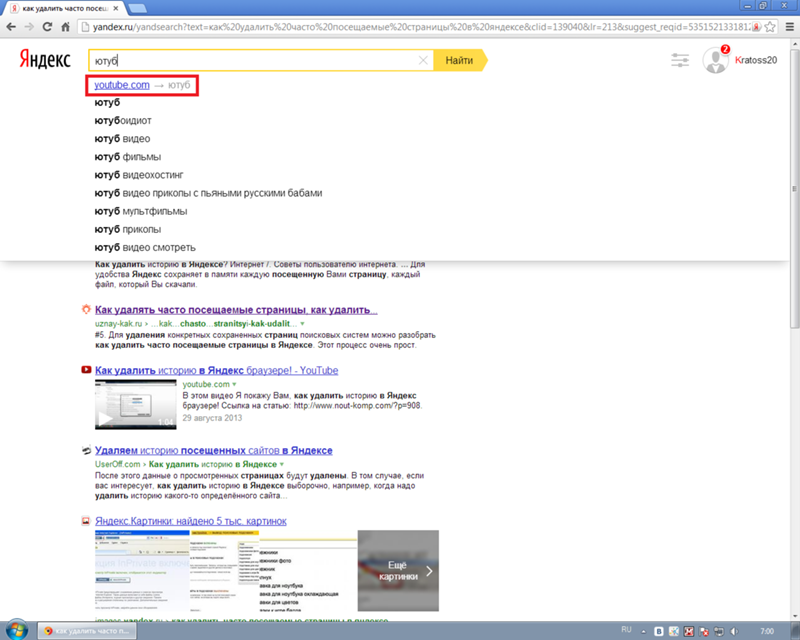 рисунок справа)
рисунок справа)